wampserver中文版是一款非常专业的PHP集成软件,拥有简单的图形和菜单安装和配置环境,通过它,再也不用亲自去修改配置文件了,PHP扩展、Apache模块,开启/关闭鼠标点点就搞定,免去了开发人员将时间花费在繁琐的配置环境过程,也不用到处去询问php的安装问题了,它将一切都搞定。此外,该软件集成了Apache、Mysql、PHP、PhpMyadmin、sqlbuddy、XDebug等服务器组件,并为各类数据库提供了安全的集成环境,支持phpmyadmin、SQLiteManager,不用再去输入复杂的SQL语句管理MYSQL数据库,可直接从phpmyadmin管理即可,致力于带给用户优质的使用体验,所以简化了一些操作步骤,增加了一键启动功能,使用起来格外方便,而且还支持简体中文的语言更改,方便用户在信息上的交互,但其官网正常情况下是进不去的,为此小编为广大用户带来了wampserver32位和64位两个版本,以及详细的安装步骤,希望对有需要的用户有所帮助。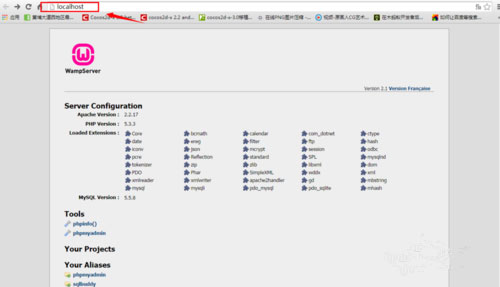
软件特点
-支持中文语言,一键安装,省时省力;
-任何人都可以轻松搭建;
-集成Apache/MySQL/PHP/PhpMyadmin;
-支持PHP扩展、Apache的mod_rewrit;
-一键启动、重启、停止所有服务,一键切换到离线状态等等。
wampserver中文版安装教程:
1、在本站下载解压,得到wampserver 32/64位原程序和中文语言包;
2、以64位为例,双击运行"wampserver3.2.0_x64.exe",进入软件安装向导;
3、选择I accept...,统一许可协议,然后点击next进行下一步;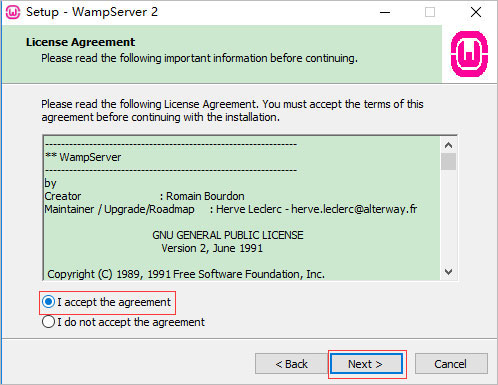
4、并按默认目录进行安装,当然你也可以自己选择软件安装位置;
5、这里建议选择Create Desktop icon,创建桌面快捷方式;
6、点击Install进行安装,耐心等待一小会直到安装完成;
7、在安装中,需要设置SMTP和输入您的邮件地址,输入完成后,点击next;
8、即可看到软件已经成功安装完成啦;
9、之后即可右键点击电脑右下角的WampServer的小图标;
10、在弹出的选项中选择“Language”,在二级菜单中选择“Chinese”就好了;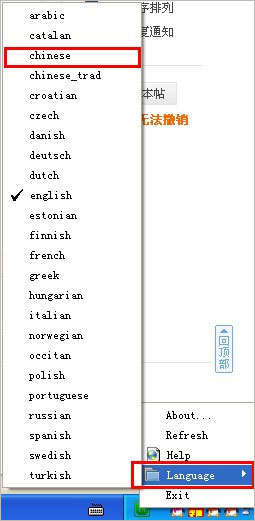
11、至此,以上就是wampserver中文版详细安装教程,希望那个对用户有所帮助。
wampserver怎么用?
1、先来查看一下wamp是否启动成功,打开浏览器,在地址栏输入localhost,如图说明成功;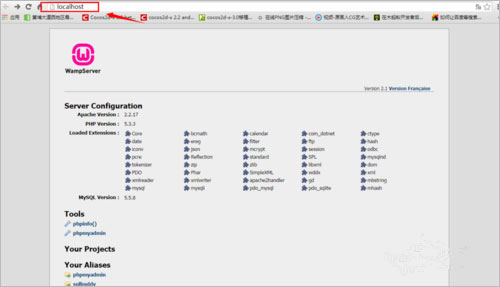
2、在页面点击“phpinfo()”即可进入php配置信息页面;
红色如何变成绿色
右键点击我的电脑,在弹出的选项中点击管理;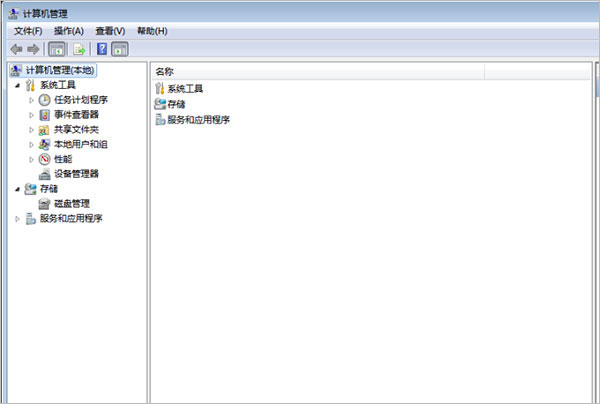
打开计算机管理界面找到左侧的服务,然后在右侧找到“SQL Server Reporting Server”选项;
右键点击停止;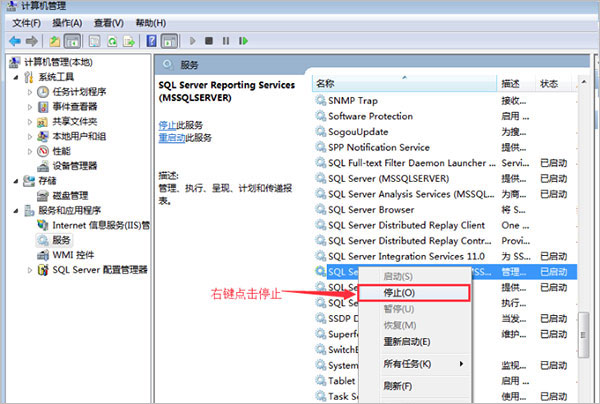
重新运行WampServer,如果图标已经变了绿色就表示运行成功了:
特别提示:
如若还是没有变为绿色,那么返回管理界面,点击做的的Internet选项,在右侧管理服务器点击停止;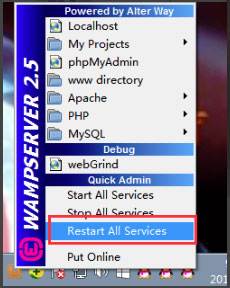
重新运行WampServer,橙色的小图标就会变为绿色的了。
wampserver修改项目根目录
左键点击软件在电脑右下角的小图标,然后在点击“www目录”会打开WampServer的默认安装目录。存放项目的文件夹不在默认安装目录中,若果您要修改,可以执行打开 :
安装目录,打开config.inc.php文件
路径 : 盘符:wamp64scriptsconfig.inc.php
找到 : $wwwDir = $c_installDir.'/www'; (改成项目所在的目录即可,例:D:web)
修改 : $wwwDir = ‘D:/web’;(注:windows下反斜杠“”须改为正斜杠“/”)
刷新wampserver生效。
(注:修改的只是wampserver上的一个链接,如非特殊需要,不建议更该。)





















 1万+
1万+











 被折叠的 条评论
为什么被折叠?
被折叠的 条评论
为什么被折叠?








